
דיסלקציה היא מצב למידה המאופיין בקשיים בקריאה ובמידה פחותה בכתיבה. מכיוון שהאינטרנט מלא בתוכן כתוב, הגופנים וההרחבות הנכונים יכולים להקל על צריכת תוכן דיגיטלי לבעלי דיסלקציה.
גופנים
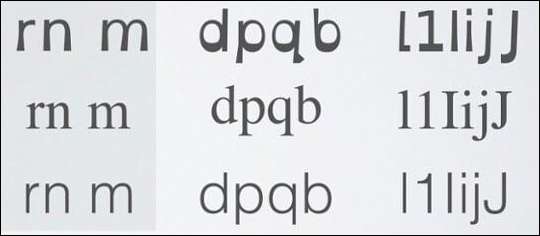
כל מה שכתוב בפורמט דיגיטלי חייב להשתמש בגופן. בין אם זה מסמך וורד, דף אינטרנט, גיליון אלקטרוני, כתוביות בסרטון או כל מילה שנכתבה, כולם משתמשים בגופן.
אנשים הסובלים מדיסלקציה לעיתים קרובות "רואים" אותיות מחליפות מקומות, מסתובבים חזרה לפנים, נמסים יחד, או פשוט משתנים בדרך כלל בדרכים המקשות או בלתי אפשריות לקריאה. הגופן הנכון יכול לעזור להפסיק את הבעיות הללו, או לפחות להקל עליהן מספיק כדי שאפשר יהיה לקרוא.
ישנם שני שמות גדולים בעולם גופני הדיסלקציה: OpenDyslexic ו גופן דיסלקציה . שניהם פופולריים, שניהם בחינם, ותוכלו להתקין אחד או שניהם ולהשתמש בהם מתי שתרצו.
אם מעולם לא התקנת גופן לפני כן, כתבנו מדריך המכסה את Windows, Mac ו- Linux , וגם מדריך עבור אייפדים ואייפונים . לאחר התקנת הגופן שלך, תוכל לשנות את גופן ברירת המחדל שלך דפדפן אינטרנט , מִלָה , פאואר פוינט , לְהִצטַיֵן , הַשׁקָפָה , ואפליקציות רבות אחרות בהן אתה משתמש באופן קבוע.
אם אתה רוצה לדעת יותר על גופנים ידידותיים לדיסלקציה, כולל אפשרויות אחרות, המדע שעומד מאחורי הקריאות של גופנים שונים ועוד, לקריאה ואיות יש מאמר מקיף בשבילך.
הרחבות דפדפן עבור Chrome ו- Firefox
כל כך הרבה מהחיים המודרניים מתווכים באמצעות האינטרנט שהפיכת הדפדפן שלך ליותר ידידותי לדיסלקציה היא חובה.
עוזר העופות
סיומת הדפדפן הפופולרית ביותר (בהתבסס על הורדות) היא Helperbird, הזמינה עבור שניהם כרום ו פיירפוקס .

ל- Helperbird מגוון רחב של אפשרויות, כולל החלפת גופנים לכאלו ידידותיים לדיסלקציה כגון OpenDyslexic, שינוי צבעים, טקסט לדיבור, כיסוי גוון ועוד.
כל זה דברים נהדרים, אבל החיסרון הוא שהגרסה החינמית של Helperbird כוללת רק כמה מהאפשרויות. אם אתה רוצה את כל הפונקציונליות, זה יחזיר אותך 4.99 דולר לחודש . זה יכול להיות שווה את זה בקלות, או שאתה מרגיש שלא.
אם אתה רוצה חלופה חינמית ל- Helperbird, יהיה עליך להתקין מספר הרחבות.
שינויים בגופנים
ישנן אפשרויות שונות לשינוי גופן עבור Chrome ו- Firefox. עבור Chrome, דיסלקציה ידידותית משנה את הגופן לגופן ידידותי לדיסלקציה (OpenDyslexic או Comic Sans), מספק צבעים מנוגדים לפסקאות מוזרות ואחידות ומוסיף סרגל קריאה.
עבור Firefox, דיסלקטיקה ניידת משנה את הגופן ל- OpenDyslexic ולא עושה שום דבר אחר. אם אתה רוצה שליט קריאה ב- Firefox, נסה סרגל . זה עושה דבר פשוט מאוד: זה מוסיף שורה תחת טקסט שהסמן שלך פועל כדי לעזור לעיניים שלך להישאר על הקו הנכון.
שינויים בצבע
לשינויים בצבע, לטאת חצות לשניהם כרום ו פיירפוקס הוא התוסף שלך.

זה יאפשר לך לשנות צבעים, ערכות צבעים, בהירות, רוויה, ניגודיות, גוונים ועוד. זה עובד על כל דבר שאתה פותח בדפדפן שלך, כולל קובצי PDF.
טקסט לדיבור
החלק העיקרי השלישי של פונקציונליות Helperbird להחלפה הוא רכיב הטקסט לדיבור. לשם כך תצטרך לקרוא בקול רם, זמין לשניהם כרום ו פיירפוקס .
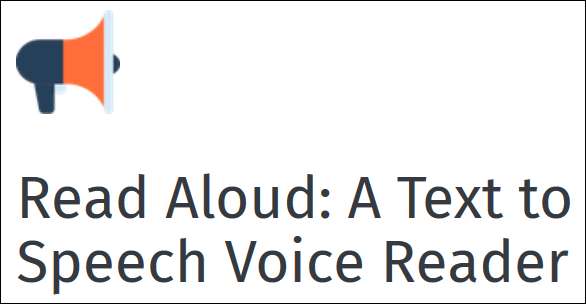
סיומת קוד פתוח זו כוללת מספר קולות של גברים ונשים ומאפשרת לך לשלוט במהירות ובגובה הקריאה. הוא גם מדגיש את הטקסט בזמן קריאתו ויקרא קובצי PDF שפותחים בדפדפן שלך.
ההרחבה בחינם. אם אתה חושש שהוא אומר שרכישות מתוך האפליקציה זמינות, דע כי אלה מיועדים לאנשים שרוצים להשתמש בספקי שירותי ענן טקסט לדיבור, כגון Google Wavenet, Amazon Polly, IBM Watson ו- Microsoft.
אם אתה לא יודע מה זה אומר, לעולם לא תשתמש בהם, אז אל תדאג. כל מה שאתה צריך באפליקציה זו הוא בחינם.
אם אלה מספיקים בשבילך, אין צורך להתיז על Helperbird, אם כי הגרסה החינמית בפני עצמה כמעט בוודאות תהיה שימושית.
תכונות מובנות ב- Microsoft Edge
לדפדפן Edge של מיקרוסופט יש מספר תכונות נגישות, כך שלא תצטרכו הרבה בדרך של הרחבות.
בכל חבילת Office - הכוללת את Edge - מיקרוסופט הטמיעה כלי למידה שמעניקים למשתמשים אפשרות לקרוא תוכן בקול רם. כלים אלה מאפשרים למשתמשים גם להתאים את ההגדרות כדי לפרק את המילים להברות ולשנות את גודל הטקסט או צבעי הרקע.
כלי הלמידה העיקרי הוא מה שמיקרוסופט מכנה “ קורא סוחף . ” זה המקום בו מסופקים טקסט לדיבור, גודל טקסט וריווח, והדגשת דיבור. אתה יכול לקרוא על אופן השימוש בו ב- Edge כאן .
כל זה נשמע טוב בתיאוריה, אבל בפועל, יש בעיה אחת בולטת: בשום מקום ב- Edge זה לא מסביר איך להפעיל את כל התכונות. היוצא מן הכלל היחיד לכך הוא אפשרות "קרא בקול רם" בתפריט הראשי. הוא מפעיל טקסט לדיבור; כדי לגשת לכל הכלים האחרים, עליך ללחוץ על Ctrl + Shift + R כדי להכניס את Edge ל"תצוגת קריאה ", המציגה סרגל כלים של אפשרויות.

מכאן תוכלו לעשות דברים כמו להפעיל מיקוד בקו, לשנות את צבע הרקע, להגדיר ריווח גופן ולהשתמש בכלי דקדוק כדי לפרק מילים להברות ולהדגיש מילים כדי להראות אם מדובר בשמות עצם, פעלים או תארים.
כל זה דברים נהדרים, ומיקרוסופט אמורה לקבל שבחים על הכללתם כברירת מחדל. במקום זאת, הוא מוסתר מאחורי קיצור מקשים שאיש לא יידע עליו מעולם בלי שיספרו לו. עם זאת, בואו נתמקד בחיובי כאן: Edge מספקת כלי נגישות טובים כברירת מחדל ובחינם, מבלי שתצטרכו הרחבות.
תכונות מובנות בספארי
ספארי עושה שימוש ב פונקציונליות הטקסט לדיבור המובנית ב- Mac שלך . הוא גם מספק תצוגת Reader שמפשטת רעשים זרים ומאפשרת לך לשנות את הגופן, גודל הגופן וצבע הרקע (אך רק ללבן, שחור, אפור או ספיה).
הפונקציונליות הזו בהחלט טובה יותר מכלום, אבל היא לא טובה כמו Edge. לא הצלחנו למצוא סיומת דפדפן אחת ידידותית לדיסלקציה עבור Safari, שלא לדבר על שום דבר שיתאים ל Helperbird או Midnight Lizard.
עם זאת, אם יש לך iPad או iPhone, יש חלופה. דפדפן IS תוכנן במיוחד במטרה לתת מענה לדיסלקציה ולחץ חזותי ומאפשר לך לשנות את הגופן (ל- OpenDyslexic, Arial, Verdana או אחרים), גודל הגופן, ריווח האותיות וצבעי הרקע של האתר.
זה לא דפדפן בעל תכונות מלאות כמו Safari, Chrome או Firefox, אך לקריאה פשוטה הוא יעניק לך פונקציונליות טובה יותר מ- Safari. בהתחשב בכל האפשרויות, אנו ממליצים להשתמש ב- Chrome, Firefox או Edge במקום בדפדפן חלופי.







